Può essere dispendioso in termini di tempo e fastidioso mantenere un PIN o blocco password Qual è più sicuro, una password o un blocco Pattern?I nostri smartphone trasportano molte informazioni personali. Tutti i tuoi messaggi di testo, e-mail, note, app, dati delle app, musica, immagini e molto altro ancora sono tutti lì. Mentre è una grande comodità ... Leggi di più sul telefono per tutto il tempo. A volte vuoi solo un accesso rapido senza dover digitare un codice!
Ma allo stesso tempo, ci sono sicuramente informazioni sul tuo telefono vuoi mantenere privato Impostazioni sulla privacy dello smartphone che devi attivare oggiGli smartphone vengono forniti con molte impostazioni predefinite che potrebbero perdere le tue informazioni. Immergiamoci e ottimizzali. Leggi di più
. Quindi, se potessi bloccare singole app come la tua app Messaggi o Foto?Impostare
Innanzitutto, scarica Hexlock dal Play Store. Una volta installato, aprilo e ti verrà chiesto di impostare un PIN o un blocco Pattern. Questo è il codice di blocco che dovrai utilizzare ogni volta che apri Hexlock o una qualsiasi delle app che scegli di bloccare.
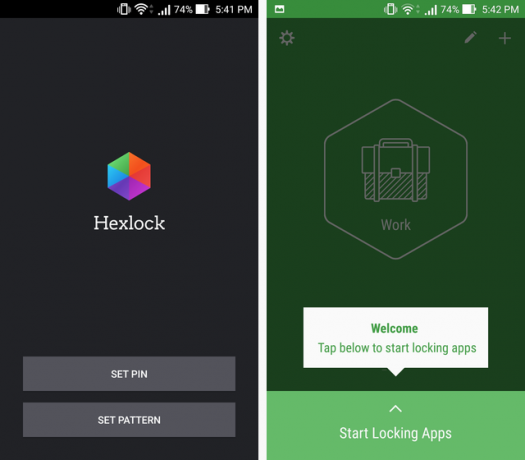
Una volta impostato il PIN o il blocco sequenza, sarai in grado di avviare il blocco delle app. Tuttavia, non esiste un solo elenco di app che verranno bloccate. È possibile creare più elenchi in base a esigenze diverse. Per ora, cominciamo con un unico elenco.
Inizierai nel pannello verde, che è Lavoro. Tocca il pulsante in basso per visualizzare un elenco di app che puoi bloccare.
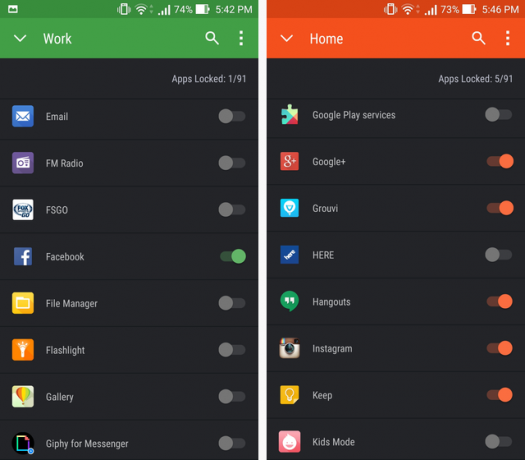
Qui puoi scorrere un elenco di tutte le tue app e scegliere quali devono essere bloccate per Work. Tocca la freccia giù in alto a sinistra quando hai finito. Quindi puoi scorrere verso sinistra o destra per passare ad altri elenchi come Home o Café. Puoi tornare manualmente qui per cambiare la modalità in cui ti piacerebbe essere.
E una volta completato, hai finito di configurarlo! È così semplice. Hexlock verrà eseguito in background e bloccherà le app in base all'elenco che hai scelto. Ma c'è di più in questa app di così. Scaviamoci dentro.
Design
Esteticamente, Hexlock è un'app meravigliosa. I colori brillanti dei diversi elenchi aiutano a differenziarli visivamente e il colore della barra di stato corrispondente lo unisce davvero.
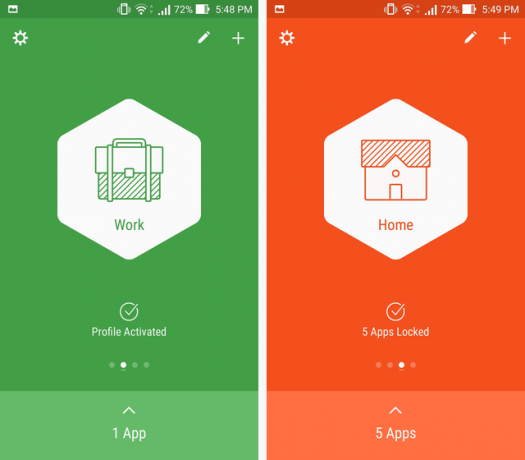
C'è una bella animazione quando scorri tra le schermate con l'esagono al centro che si allontana. È un piccolo tocco, ma rende l'app davvero ben messa insieme.
In poche parole, questa è un'app progettata con il massimo principi di design moderno Esplorazione di Android L: cos'è esattamente Material Design?Potresti aver sentito parlare di Android L e Material Design, ma qual è esattamente questa nuova filosofia di design e in che modo influenzerà Android e altri prodotti Google? Leggi di più in mente. Non ne rimarrai deluso.
Personalizzazione
Questo non sarebbe Android se non parlassimo un po 'di personalizzazione e Hexlock è abbastanza flessibile in questo senso. Puoi avere un massimo di sei elenchi, ognuno con un colore e un logo diversi. Questi sono: lavoro, casa, caffetteria, festa, genitori e scuola.
Puoi aggiungerli toccando l'icona "+" in alto a destra e puoi modificarli utilizzando l'icona della matita accanto ad essa.
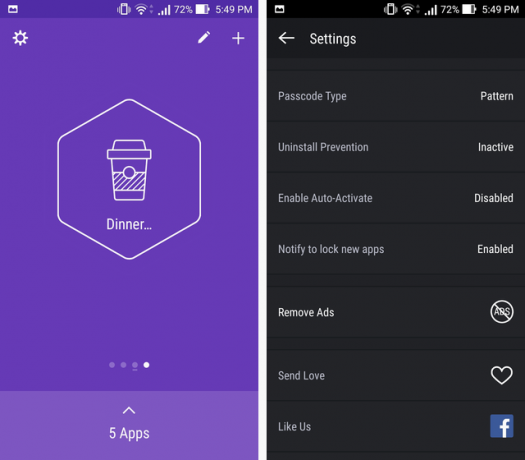
Puoi personalizzare il nome di questi elenchi (ad esempio, ho cambiato il mio elenco "Café" in un elenco "Cena con la famiglia"), nonché la loro icona e combinazione di colori (non individualmente). Inoltre, se il nome scelto è più lungo di alcuni caratteri, verrà tagliato, come mostrato sopra dal titolo "Cena ...".
Inoltre nelle impostazioni, troverai la possibilità di impedire la disinstallazione dell'app. In questo modo, se qualcuno ruba il tuo telefono o vuole davvero fare leva nella tua vita, non sarà in grado di disinstallare Hexlock solo per farlo. Lo fa trasformando l'app come amministratore del dispositivo e, se si desidera disinstallarla in futuro, tutto ciò che occorre fare è tornare all'app e spegnerla.
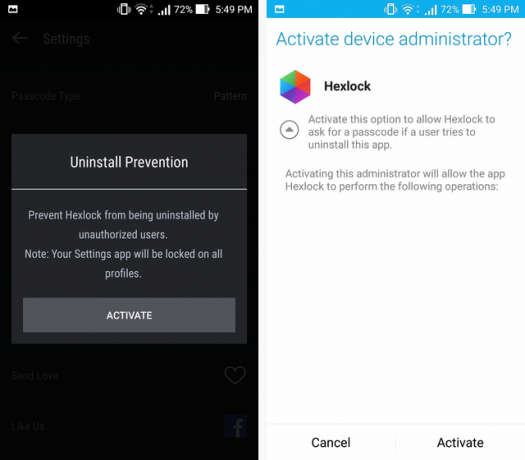
Le altre due funzioni personalizzabili sono “Abilita attivazione automatica” e “Notifica per bloccare nuove app”.
Abilita Attivazione automatica, quando attivato, bloccherà il telefono quando si esce da un'area Wi-Fi designata. Questo potrebbe essere utile se non vuoi che il tuo dispositivo sia bloccato a casa, ma lo vuoi bloccato non appena esci.
Notifica per bloccare nuove app, d'altra parte, è piuttosto autoesplicativo. Ogni volta che scarichi una nuova app, Hexlock mostrerà una notifica pop-up che ti chiederà se vuoi bloccarla. A seconda di quanto sei smemorato, questa potrebbe essere una funzione utile.
E se mai vuoi semplicemente disattivare completamente la funzione di blocco, tutto ciò che devi fare è scorrere completamente a sinistra nell'app e scegliere, Off.
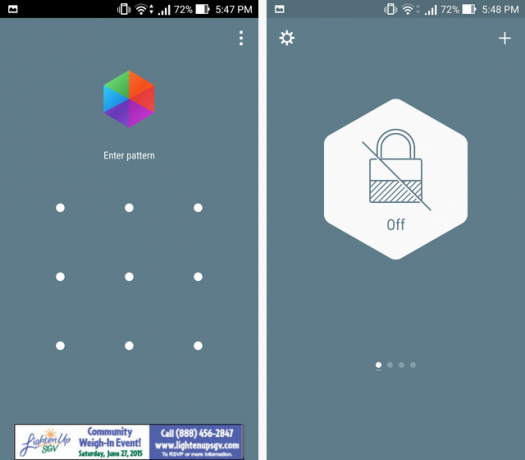
Finora, riesce a realizzare tutto ciò di cui potresti aver bisogno da un'app di blocco. L'unico altro aspetto da menzionare è la notifica persistente. Non ci sarà alcuna icona nella barra di stato, ma ci sarà una notifica nel pannello delle notifiche che ti farà sapere in che modalità sei, come mostrato di seguito.
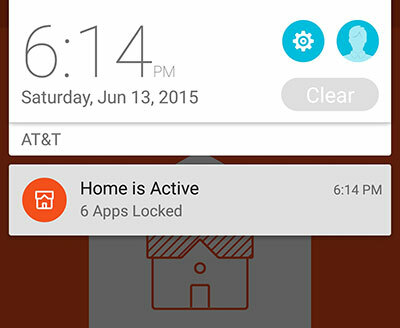
Toccando la notifica si accede direttamente all'app in modo da poter modificare la modalità, se lo si desidera. Sfortunatamente, non puoi disabilitare questa notifica all'interno dell'app. Invece, dovrai andare a Impostazioni> App> Hexlock e deseleziona Mostra notifiche.
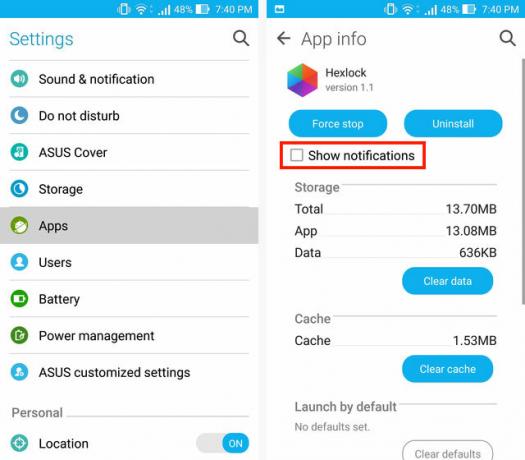
L'impossibilità di disabilitare la notifica persistente è davvero l'unico aspetto negativo di questa app, ma se ti piace la notifica persistente o sei felice di disabilitare le notifiche dell'app nelle tue impostazioni, quindi non c'è problema.
Prezzo
Hexlock è gratuito e supportato da pubblicità. Piccoli banner pubblicitari vengono pubblicati nella parte inferiore dello schermo in cui si inserisce il PIN o il Blocco sequenza. Ciò significa che il tuo dispositivo utilizzerà un po 'di dati per caricare tali annunci ogni volta che accedi a un'app bloccata.
Il lato positivo è che gli annunci sono generalmente discreti e non dovrebbero interferire con te in realtà utilizzando l'app. Non sono mai stati visualizzati per me all'interno dell'app oltre la schermata di blocco e non c'erano mai annunci a schermo intero o annunci posizionati vicino ai pulsanti per provare a farti accidentalmente fare clic. Ecco come dovrebbero essere pubblicati gli annunci sulle app gratuite.
Tuttavia, se non sei soddisfatto degli annunci e desideri rimuoverli, puoi farlo all'interno delle impostazioni tramite un acquisto in-app da $ 1,07.
Cosa ne pensi?
Sono venuto molto colpito da Hexlock. Ai fini del blocco individuale delle app, è perfetto e, di fatto, offre molto valore aggiunto con un design pulito e moderno e la possibilità di creare elenchi personalizzabili. Questa è sicuramente una solida alternativa al lockscreen tradizionale Migliora la sicurezza dello schermo di blocco Android con questi 5 suggerimentiStai forse leggendo questo pensiero "hah, no grazie MakeUseOf, il mio Android è protetto con una schermata di blocco - il mio telefono è inespugnabile!" Leggi di più o qualsiasi app di sostituzione dello schermo di blocco 3 migliori app gratuite di sostituzione dello schermo di blocco per AndroidChiamando tutti i trilli Android! Sei stanco di guardare lo stesso schermo noioso ogni volta che ti svegli dal sonno? Perché non personalizzarlo e dare nuova vita al tuo telefono? Leggi di più .
Scarica: Hexlock (gratuito)
Ma vorremmo avere tue notizie. Cosa ne pensi di Hexlock? Hai mai usato l'app? Fateci sapere nei commenti!
Skye era il curatore di sezioni Android e il gestore di Longforms per MakeUseOf.


